复印机打印机使用方法和注意事项.7.6专题培训课件
- 格式:ppt
- 大小:11.46 MB
- 文档页数:55
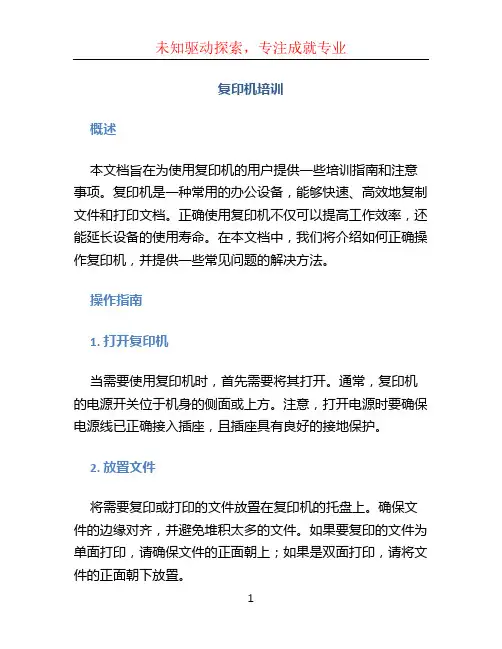
复印机培训概述本文档旨在为使用复印机的用户提供一些培训指南和注意事项。
复印机是一种常用的办公设备,能够快速、高效地复制文件和打印文档。
正确使用复印机不仅可以提高工作效率,还能延长设备的使用寿命。
在本文档中,我们将介绍如何正确操作复印机,并提供一些常见问题的解决方法。
操作指南1. 打开复印机当需要使用复印机时,首先需要将其打开。
通常,复印机的电源开关位于机身的侧面或上方。
注意,打开电源时要确保电源线已正确接入插座,且插座具有良好的接地保护。
2. 放置文件将需要复印或打印的文件放置在复印机的托盘上。
确保文件的边缘对齐,并避免堆积太多的文件。
如果要复印的文件为单面打印,请确保文件的正面朝上;如果是双面打印,请将文件的正面朝下放置。
3. 选择复印选项现代复印机通常具有多种复印选项可供选择。
例如,你可以选择需要复印的份数、打印质量、纸张大小等。
根据需要选择相应的选项,并确保设置正确,以获得最佳的复印效果。
4. 开始复印在确认所有选项设置正确之后,通过复制按钮或触摸屏上的复印图标来开始复印。
复印机将根据你的设置自动完成复印任务。
复印过程中,请确保不要干扰到机器,并耐心等待复印完成。
5. 取出文件复印完成后,及时取出你需要的文件。
避免将文件长时间放置在复印机内,以免造成堵塞或遗失。
6. 关闭复印机在使用完毕后,请将复印机关闭。
按下电源按钮或关掉电源开关,待复印机完全关闭后,方可拔掉电源线。
常见问题解决1. 复印机堵塞如果在使用复印机时出现堵塞情况,首先要立即停止操作。
检查打印机内是否有卡纸,如果有,请按照说明书上的指引清除卡纸。
在清除卡纸后,重新启动复印机,以确保它正常工作。
2. 打印质量差若复印件的打印质量不佳,可能是由于以下原因造成的: - 墨盒墨粉耗尽:检查墨盒或墨粉的剩余量,如有必要,请更换新的墨盒或墨粉。
- 打印头需清洁:复印机打印头上可能沾有灰尘或污垢,使用清洁纸或清洁液,按照说明书上的指引对打印头进行清洁。

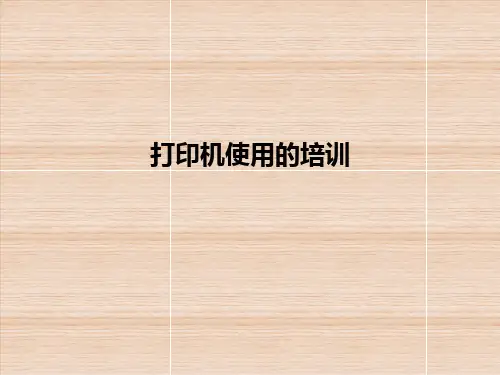


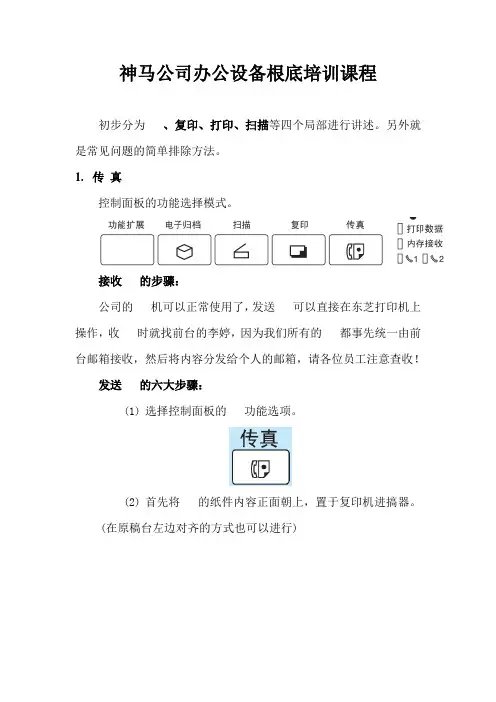
神马公司办公设备根底培训课程初步分为、复印、打印、扫描等四个局部进行讲述。
另外就是常见问题的简单排除方法。
1.传真控制面板的功能选择模式。
接收的步骤:公司的机可以正常使用了,发送可以直接在东芝打印机上操作,收时就找前台的李婷,因为我们所有的都事先统一由前台邮箱接收,然后将内容分发给个人的邮箱,请各位员工注意查收!发送的六大步骤:(1)选择控制面板的功能选项。
(2)首先将的纸件内容正面朝上,置于复印机进搞器。
(在原稿台左边对齐的方式也可以进行)(3)拿起机拨打对方的号码,通了听到对方的提示音后,按复印机的“开始〞键。
(4)此时,机显示屏没有信号,说明正在扫描传输过程中,不要挂断。
(5)当再次显示信号时,说明工作已完成,此时可挂断。
(6)最后,您也可以再次回拨确认对方是否已收到。
2.复印普通复印触摸屏选项如下:自动选纸五大双面复印方式:特别提出:双面原稿——双面复印的方法。
一、打印打印驱动的安装步骤:1、选择并翻开本机的文件夹2、3、4、5、6、7、8、9、所有的安装完毕。
普通打印设置:双面打印:双面又分三种方式如下:左边:就是最一般正常的左右翻阅方式。
中间:适合于纵向显示文本内容效果的打印,就像费用清单的那种打印方式。
右边:多页的小画册这类的效果。
其中,细节里面还可以设置为:查看打印工作状态。
作业状态键私密打印操作步骤:包括:本电脑的操作和打印机控制面板的操作配合。
1、选择打印的“属性〞。
2、选择“根本〞的——打印作业——“私密打印〞。
3、纸张内容的分布4、输入密码〔1——63之间阿拉伯数字〕3.扫描4.常见故障分析排除➢卡纸当设备出现纸张输送错误时,卡纸符号将出现在卡纸的部位闪烁,按照触摸屏上的导引,正确取出卡主的纸张。
图示说明:1、自动双面输搞器、2、定影单元、3、自动双面单元、4、旁路供纸托盘、5、纸盒供纸区域、6、大容量供纸器、7、卡纸清楚盖板、8、中继桥单元、9、脊缝式装订整理、10、打孔单元、11、整理器、12、悬挂式整理器、13、装订单元翻开旁路供纸托盘。

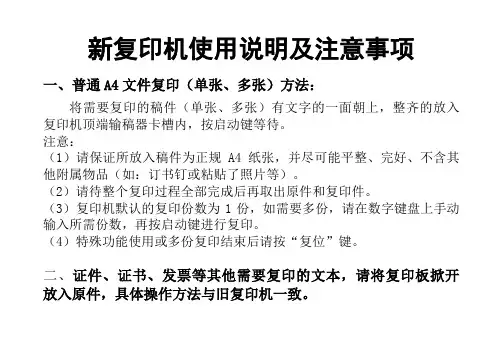
新复印机使用说明及注意事项一、普通A4文件复印(单张、多张)方法:将需要复印的稿件(单张、多张)有文字的一面朝上,整齐的放入复印机顶端输稿器卡槽内,按启动键等待。
注意:(1)请保证所放入稿件为正规A4纸张,并尽可能平整、完好、不含其他附属物品(如:订书钉或粘贴了照片等)。
(2)请待整个复印过程全部完成后再取出原件和复印件。
(3)复印机默认的复印份数为1份,如需要多份,请在数字键盘上手动输入所需份数,再按启动键进行复印。
(4)特殊功能使用或多份复印结束后请按“复位”键。
二、证件、证书、发票等其他需要复印的文本,请将复印板掀开放入原件,具体操作方法与旧复印机一致。
三、证件、证书、发票等如需将正反面复印在同一张A4纸上的,可使用“ID复印”功能,步骤如下:参考上一条将原件放入→显示屏上选择特殊功能→ID复印→根据需要选择显示上下或显示左右→下一步→确定→完成→按启动键2次等待机器运作(此时启动键指示灯灭)→待启动键指示灯恢复亮起时,打开复印板,重新放好待复印的原件另一面(放入位置不变)→盖上复印板→按启动键,等待复印件落出。
(复印完成后取出原件)注意:如此处复印件需要多张,可预先选择张数或将复印出来的单张按照第一条方法重新复印即可。
四、普通A4文件如果需要双面复印的,可以使用“双面”复印功能,具体又分为两种情况:1、将2张单面有内容的文件合成复印到一张A4纸的正反两面操作步骤:将原件放入输稿器→显示屏选择双面→单→双面→确定→(如需多份可在数字键盘输入份数)→按启动键,等待。
(复印完成)2、将1张正反两面有内容的文件同版式复印到一张A4纸上操作步骤:将原件放入输稿器→显示屏选择双面→双→双面→确定→(选择份数)→按启动键,等待。
(复印完成)五、多张纸为1份文件而又需要复印多份时,可以使用“分组分套”功能(复印件将以每份的版式落出)操作步骤:将一份多页的文件按顺序叠放如输稿器卡槽内→屏幕选择分页装订处理→分套、旋转→下一步→选择纸张格式并在手动盘放入相应纸张(手动盘在机身右侧)→确定→选择份数→按启动键,等待。


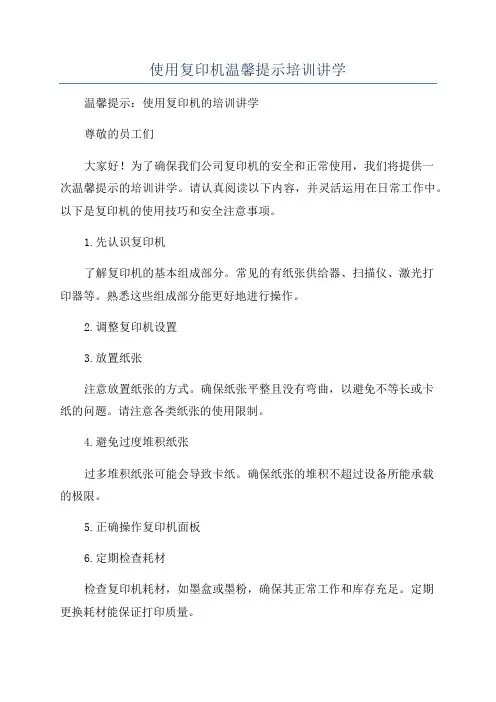
使用复印机温馨提示培训讲学温馨提示:使用复印机的培训讲学尊敬的员工们大家好!为了确保我们公司复印机的安全和正常使用,我们将提供一次温馨提示的培训讲学。
请认真阅读以下内容,并灵活运用在日常工作中。
以下是复印机的使用技巧和安全注意事项。
1.先认识复印机了解复印机的基本组成部分。
常见的有纸张供给器、扫描仪、激光打印器等。
熟悉这些组成部分能更好地进行操作。
2.调整复印机设置3.放置纸张注意放置纸张的方式。
确保纸张平整且没有弯曲,以避免不等长或卡纸的问题。
请注意各类纸张的使用限制。
4.避免过度堆积纸张过多堆积纸张可能会导致卡纸。
确保纸张的堆积不超过设备所能承载的极限。
5.正确操作复印机面板6.定期检查耗材检查复印机耗材,如墨盒或墨粉,确保其正常工作和库存充足。
定期更换耗材能保证打印质量。
7.如遇故障,检查并解决问题8.节约能源在不使用复印机时,请及时关闭或进入休眠模式,以节约能源并延长设备寿命。
9.安全操作复印机禁止将复印机用于未经授权的文件复制和打印。
确保保密文件不被泄露。
10.坚守环保原则谨慎使用纸张,避免浪费。
倡导双面复印,减少纸张使用量。
尽量选择可回收材料。
复印机是我们日常工作中不可或缺的一部分。
适当使用并正确维护复印机,可以提供高质量的文档和照片复印。
请大家共同努力,合理使用公司的资源。
感谢大家参与此次培训,希望大家能够在日常工作中遵守这些建议,并将其运用到实际操作中。
祝大家工作顺利,谢谢!。
打印机使用、维护培训教程一、打印机介绍打印机是一种将电脑中的文件或图片转换成纸质的输出设备。
它是我们日常工作和生活中不可或缺的一部分,可以帮助我们快速方便地将电子文件转换成纸质文件。
在使用打印机的过程中,正确的使用和维护是非常重要的。
二、打印机的基本操作1. 打印机的开关首先,我们来了解一下打印机的开关机操作。
通常情况下,打印机的开关都是在打印机的前面或侧面,通过按下开关来控制打印机的开关机状态。
在使用打印机之前,我们需要确保打印机处于开启状态。
2. 连接电源和电脑在打印机的后面或侧面通常会有一个电源接口和一个USB接口,我们需要将打印机的电源线连接到电源插座,将USB线连接到电脑的USB接口上。
3. 打印文件打印文件的操作非常简单,首先我们需要将要打印的文件或图片传输到电脑中,然后在电脑上打开文件,选择“打印”选项,选择要打印的打印机,设置打印参数(如打印份数、打印纸张大小等),最后点击“打印”按钮即可开始打印。
三、打印机的维护除了基本的使用操作外,打印机的维护也是非常重要的。
正确的维护可以延长打印机的使用寿命,并且保持打印质量。
1. 定期清洁打印机的清洁是非常重要的,尤其是打印头和喷嘴的清洁。
在使用一段时间后,打印头和喷嘴上会积累一些灰尘和墨水,如果不及时清洁,会影响打印质量。
通常情况下,我们可以使用专门的清洁纸或棉签对打印头和喷嘴进行清洁。
2. 更换耗材打印机的耗材包括墨盒、打印头等,这些耗材在使用一定次数后需要及时更换,以保证打印质量。
在更换耗材时,我们需要按照打印机说明书的指引来进行操作,不要随意更换耗材。
3. 避免过度使用打印机也是一种机械设备,长时间的过度使用会加速打印机的磨损,因此在使用打印机时,我们需要合理控制打印次数,避免过度使用。
四、遇到的常见问题和解决方法在使用打印机的过程中,我们可能会遇到一些问题,下面列举一些常见问题及解决方法。
1. 打印质量不理想当打印文件出现模糊、色彩不鲜明等问题时,可以尝试清洁打印头、更换墨盒或调整打印参数来解决。